您现在的位置是:主页 > 重装系统 > 惠普电脑重装系统步骤 >
win7电脑连接惠普打印机后文件打印不出来怎么办
发布时间:2020-09-07 00:03:12所属栏目:惠普电脑重装系统步骤 已帮助人编辑作者:深圳it外包
打印机是办公中不可缺少的一件设备,有时候会遇到打印机故障问题。win7电脑连接新购买的惠普打印机后文件打印不出来,没有任何响应。有的时候打印多页文档,却只能打出来第一页,其他也再多选上也不打印。把这台惠普打印机连接到其他电脑上,都可以正常打印,为什么会发生这样的状况。可能是电脑设置出现问题了,下面小编以雨林木风win7旗舰版为例,给大家分享具体的解决方法。
解决方法一:
1、打开控制面板-打印机界面;


2、右击打印机将其删除;


3、如果没选中当前的任何一个打印机,菜单是这样的;

4、选中任何一个打印机,选中“打印服务器属性”;

5、打印服务器属性,切换到驱动程序界面;
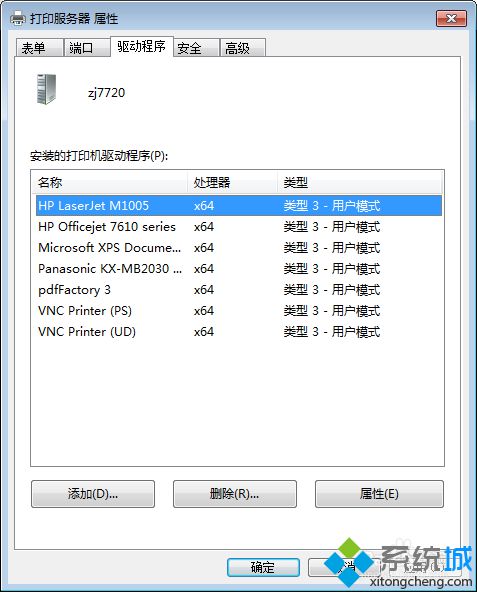
6、选中刚删掉的打印机的驱动,并点击删除按钮;

7、删除 驱动程序 和 驱动程序包;


8、驱动正常删除,如果显示删除失败,可以重启电脑,将驱动再删除一次;


解决方法二:
1、打印机是惠普M1005MFP,打开惠普官网,切换到驱动下载;

2、按照型号查找打印机;

3、根据电脑系统版本下载合适的驱动;

4、查看电脑系统版本方法:右击计算机属性,或者按下快捷键(WIN+PAUSE);

5、下载驱动。

解决方法三:
1、安装刚下载的驱动。不同品牌的打印机安装方法可能有点不同;

2、添加完以后,共享打印机;


3、访问网络打印机,并添加共享的打印机;

4、添加打印机,并设置默认打印机。

关于win7电脑连接惠普打印机后文件打印不出来的问题,小编上述介绍三种解决方法,可根据个人习惯选择一款适合自己的解决方法,如果有更多打印机问题,可关注系统城。
以上就是罗湖电脑维修为您提供win7电脑连接惠普打印机后文件打印不出来怎么办的解读,本文章链接: http://www.crm2008.net/hpdn/52282.html 欢迎分享转载,更多相关资讯请前往惠普电脑重装系统步骤
相关文章
- 惠普星 14-CE0034TX怎么装win10系统|惠普星 14-CE0034TX用u盘重装win10系统教程
- 惠普暗影精灵5 OMEN 15-dc1057TX怎么装win10系统|惠普暗影精灵5 OMEN 15-dc1057TX用u盘重
- 惠普笔记本win7系统下查看软件所耗虚拟内存的方法【图文】
- 惠普战66 G2 14怎么装win10系统|惠普战66 G2 14用u盘重装win10系统教程
- 惠普星 14-CE0014TU怎么装win10系统|惠普星 14-CE0014TU用u盘重装win10系统教程
- 惠普暗影精灵4 Pro 15-DC1003TX PRC怎么装win10系统|惠普暗影精灵4 Pro 15-DC1003TX PRC用
- 惠普ENVY 13-AH1003TU怎么装win10系统|惠普ENVY 13-AH1003TU用u盘重装win10系统教程
- 惠普星 15-CS1015TX怎么装win10系统|惠普星 15-CS1015TX用u盘重装win10系统教程
- 惠普ENVY 13-AQ0010TU怎么装win10系统|惠普ENVY 13-AQ0010TU用u盘重装win10系统教程
- 惠普ENVY X360 15-CN0007TX怎么装win10系统|惠普ENVY X360 15-CN0007TX用u盘重装win10系统教程
猜你喜欢

惠普笔记本重装系统按什么键|惠普hp电脑按F几重装系统
当我们使用U盘或光盘给电脑装系统时,需要进入BIOS设置从光驱或USB启动,不过...
惠普笔记本电脑如何在UEFI BIOS中打开网络启动
PXE(Pre-boot Execution Environment)协议可以使计算机通过网络启动。在笔记本中可以进...
惠普OMEN 15-CE510TX怎么装win10系统|惠普OMEN 15-CE510TX用u盘重装win10系统教程
惠普OMEN 15-CE510TX装win10系统步骤是怎样的?惠普OMEN 15-CE510TX是一款15.6英寸,预...
惠普工作站电脑如何进入HP BIOS设置风扇最低转速
? 我们知道通过BIOS可以设置电脑中的许多功能,如果是惠普工作站电脑就需要...
企业IT外包服务

东门老街网络维护外包:金城大厦,湖溪大厦,湖晖大厦,鸿基大厦网络维护服务

罗湖水贝珠宝园it外包公司_水贝地铁站附近_万山珠宝园电脑网络维护

深圳上门维修电脑怎么收费,南山电脑公司收费报价

万通大厦笔记本电脑维修:蔡屋围发展大厦,百汇大厦,北京大厦电脑网络维护

罗湖深业泰富广场招商中环红岭地铁站附近网络监控布线维护

100台电脑外包价格表,福田it外包公司方案收费标准

深圳罗湖笋岗地铁站附近宝能大厦办公室网络综合布线方案

深圳龙岗布吉it外包公司:10年电脑网络维修经验,专注中小企业it外包

办公室30台电脑网络综合布线方案_30个点布线方案收费

红岭北地铁站附近电脑维修公司:深爱大厦附近光纤小区IT外包公司

深圳电脑网络维修公司:企业单位上门电脑维修费用一般多少钱

天地大厦小公司网络维护外包:红桂大厦,银荔大厦,茂源大厦网络组建与维护

罗湖it外包公司:企业50台电脑外包维护费

深药大厦电脑维修IT外包公司:万乐大厦附近一致药业大厦服务器维护公司

80台单位电脑外包价格,龙岗it外包公司收费标准
扫码关注
- 专注IT行业,10年IT行业经验

